
win11 をインストールした後に win11 デスクトップが気に入らず、win7 デスクトップに変更したい場合、現時点ではどのように設定すればよいでしょうか? win11をwin7デスクトップに変える方法を見てみましょう。
Win11 から win7 デスクトップ:
1. まず、startallback ソフトウェアをダウンロードします。
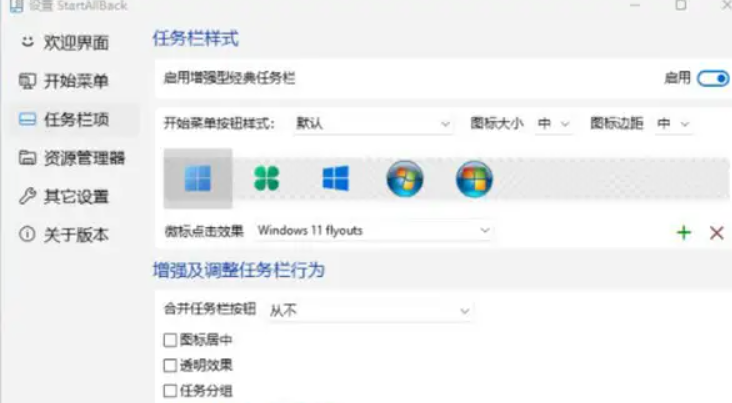
#2. 下部のスタート メニューをクリックします。
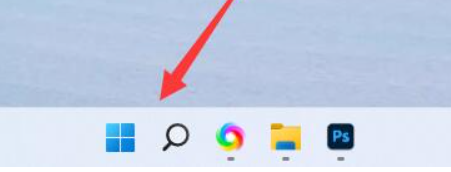
#3. 「コントロール パネル」を検索して開きます。
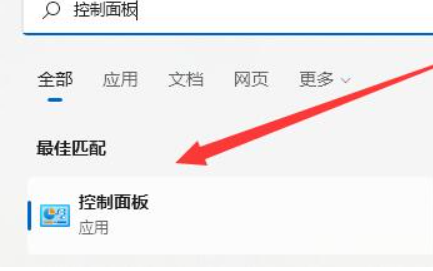
#4. 次に、右上隅の「大きなアイコン」を変更して、startallback を開きます。
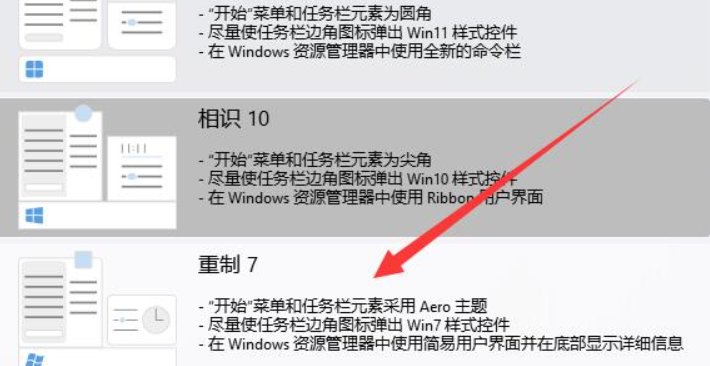
以上がwin11 を win7 デスクトップに変える方法のチュートリアルの詳細内容です。詳細については、PHP 中国語 Web サイトの他の関連記事を参照してください。